


本教程介紹一個青紫色寫真圖片的調色方法。由於原素材圖片整體比較甜美,隻是人物膚色還不夠紅潤,背景顏色有點深。所以我們在處理時先選擇好像要的主色,然後調亮圖片,背景轉為稍淡一點的顏色,最後再把人物膚色部分調紅潤就可以了。
原圖
最終效果
1、打開原圖素材,創建色相/飽和度調整圖層,選擇綠色,用吸管吸取背景樹葉顏色再調整,參數設置如圖1,效果如圖2。這一步把綠色轉為青色。
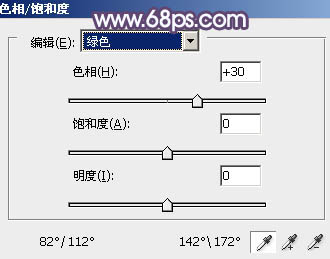
<圖1>

<圖2>
2、創建可選顏色調整圖層,對黃,綠進行調整,參數設置如圖3,4,效果如圖5。這一步把背景顏色轉為統一的青綠色。

<圖3>

<圖4>

<圖5>
[page]
3、創建色彩平衡調整圖層,對高光進行調整,參數設置如圖6,效果如圖7。這一步增加高光部分的藍色。

<圖6>

<圖7>
4、創建曲線調整圖層,對紅、藍、RGB進行調整,參數設置如圖8 - 10,效果如圖11。這一步增加圖片的紅色和藍色。
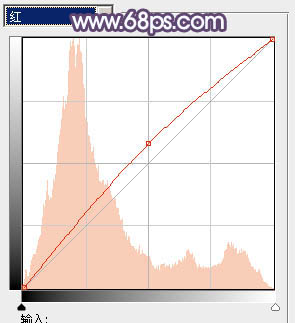
<圖8>
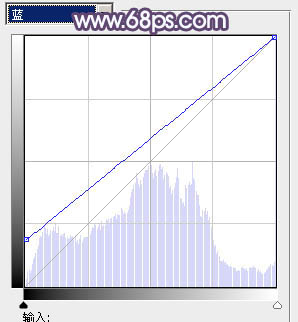
<圖9>

<圖10>

<圖11>
5、創建可選顏色調整圖層,對紅、青、黑進行調整,參數設置如圖12 - 14,確定後把圖層不透明度改為:70%,效果如圖15。這一步把背景青綠色轉為青紫色。

<圖12>

<圖13>

<圖14>

<圖15>
[page]
6、創建曲線調整圖層,對RGB、綠、藍進行微調,參數設置如圖16,效果如圖17。這一步適當把圖片調亮。

<圖16>

<圖17>
7、新建一個圖層,按Ctrl + Alt + Shift + E 蓋印圖層,簡單的給人物磨一下皮,大致效果如下圖。

<圖18>
8、創建可選顏色調整圖層,對青色進行調整,參數設置如圖19,效果如圖20。這一步把青色轉為青紫色。

<圖19>

<圖20>
9、按Ctrl + J 把當前可選顏色調整圖層複製一次,不透明度改為:50%,效果如下圖。

<圖21>
10、按Ctrl + Alt + 2 調出高光選區,按Ctrl + Shift + I 反選,新建一個圖層填充暗紫色:#4C1874,混合模式改為“濾色”,不透明度改為:20%,效果如下圖。這一步增加暗部的紫色。

<圖22>
[page]
11、創建色彩平衡調整圖層,對陰影、高光進行調整,參數色澤如圖23,24,效果如圖25。這一步增加高光部分的青色。

<圖23>

<圖24>

<圖25>
12、創建亮度/對比度調整圖層,參數設置如圖26,確定後把蒙版填充黑色,用白色畫筆把人物臉部擦出來,再把圖層不透明度改為:50%,效果如下圖。

<圖26>

<圖27>
13、用鋼筆工具把人物的嘴唇部分選取出來,然後用色彩平衡調整圖層稍微調紅潤一點,效果如下圖。

<圖28>
14、創建可選顏色調整圖層,對紅色進行調整,參數設置如圖29,效果如圖30。這一步增加人物膚色的紅色。

<圖29>

<圖30>
最後微調一下整體顏色,再加上高光等,完成。
最終效果: